Hay varias formas de transferir datos de Android a otro Android. Esto se puede hacer, por ejemplo, usando una conexión por cable o inalámbrica.
La forma más fácil es copiar toda la información necesaria a la tarjeta de memoria SD y reorganizarla a otro teléfono. Este método es más adecuado cuando necesita transferir rápidamente una gran cantidad de datos. Este método no es muy adecuado para la transferencia diaria de información. ¿Cómo transferir pequeños archivos y datos a un nuevo teléfono? Los métodos inalámbricos para transferir datos son más convenientes aquí.

Transferencia de datos por computadora
Transferencia inalámbrica Bluetooth
La conexión Bluetooth es una de las más lentas, pero generalmente está presente tanto en modelos de teléfonos simples como en teléfonos inteligentes.
Encienda Bluetooth en ambos dispositivos. Para hacer esto, vaya a Configuración - Bluetooth - y haga clic en el icono del dispositivo.
En el panel superior del teléfono inteligente debe aparecer una imagen que indica que Bluetooth está activado. El ícono no solo debería aparecer, sino también iluminarse en azul brillante.
- Si Bluetooth no está activado, haga clic en el icono de encendido y observe la configuración. Seleccione el elemento "mostrar para todos los dispositivos". Prestamos atención al tiempo de espera de la visibilidad y, si es necesario, podemos establecerlo en la posición "sin tiempo de espera".
- Hacemos lo mismo en el segundo teléfono.
- Para verificar, haga clic en "buscar dispositivos". Si todo es normal y aparece el dispositivo receptor y se selecciona como destinatario, continúe.
- En el administrador de archivos del dispositivo, seleccione el archivo deseado y seleccione el elemento: enviar por Bluetooth.
- A veces, la parte que envía establece una contraseña. En este caso, el teléfono receptor requiere la confirmación de la contraseña.
Transferir contactos
Si es necesario transferir contactos, lo mejor de todo:
- Vaya a la guía telefónica, presione el botón de configuración (tres puntos verticales).
- Seleccione - "exportar contactos".
- Elija el lugar donde desea guardar, más óptimamente, la "tarjeta SD", si no, en la "unidad interna".
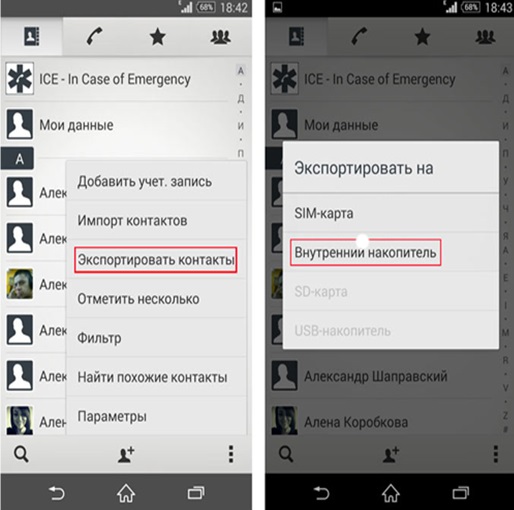
Transferir contactos al almacenamiento interno
- Luego, utilizando el administrador de archivos ("Comandante de archivos"), transfiera los contactos al segundo teléfono de cualquier manera.
- Realice la operación inversa en el segundo teléfono inteligente - vaya a la guía telefónica, seleccione "IMPORTAR CONTACTOS" en la configuración - elija desde dónde importar - en este caso necesitamos un "CONTACTO LOCAL" - haga clic en "IMPORTAR".
- El teléfono inteligente encuentra todos los contactos que haya creado: marque la versión que necesita (generalmente la más reciente) y ¡"OK"! ¡Todos los contactos aparecieron de nuevo!
Transferencia de datos usando WIFI
Esta es la forma inalámbrica más rápida de enviar datos. Utiliza una red WI-FI bastante rápida creada por el teléfono inteligente que envía o recibe.

Programa Shareit
Para transferir datos a través de WIFI, se requieren programas especiales. El más popular es, por ejemplo, el programa gratuito Shareit de Lenovo. Este programa puede transferir cualquier tipo de archivo. También es conveniente porque funciona en computadoras. Es deseable que en ambos teléfonos y una computadora se instale una versión de "Shareit". Esto eliminará los problemas de compatibilidad. A veces, en la configuración, debe especificar que WI-FI en todos los dispositivos funcione a la misma frecuencia: 2.4 GHz o 5 GHz.
Descargue el programa desde el sitio web del fabricante o Google Play (aquí se requiere registrarse en Google), instálelo y ejecútelo en ambos dispositivos.
Seleccionamos el archivo deseado, lo seleccionamos, presionamos el botón derecho del mouse, transferimos el archivo, "Shareit", buscamos el dispositivo al que se debe transferir y enviar la información.En el segundo teléfono, simplemente abra la carpeta donde se descargó el archivo.
Puede averiguar a qué carpeta se envía la información yendo a la configuración. Allí puede encontrar el nombre y la contraseña de WI-FI creados por el dispositivo emisor. La conexión es posible con un código de barras y sin contraseña.
CLONEit

Programa CLONEit
Este es un programa de la misma compañía, pero con características ligeramente diferentes. Se utiliza si necesita transferir grupos de archivos específicos como SMS y MMS, registro de llamadas, calendario, programas y datos del programa, configuraciones del sistema, cuentas y contraseñas a WI-FI, correo electrónico, marcadores en el navegador Chrome, es decir lo que se relaciona directamente con el sistema operativo y las aplicaciones instaladas. CLONEit también le permite hacer una copia de seguridad de todo su sistema.
Para trabajar, instale la aplicación en ambos teléfonos inteligentes, en uno indica que es un transmisor de información, en el otro indica que es un receptor. ¡Entonces solo queda seleccionar el tipo de información y presionar el botón con el nombre "CLONEit"!
MOBILedit

Programa MOBILedit
Este programa, cuyos creadores han estado trabajando desde 1996. El programa es de pago, pero hay una versión gratuita con capacidades reducidas para su revisión.
Además de la transferencia de datos, MOBILedit puede controlar un teléfono inteligente y tiene muchas otras características interesantes:
- Enviar SMS.
- Marque el número de suscriptor.
- Juega juegos instalados en un teléfono inteligente desde una computadora.
- Encuentra y elimina contactos duplicados.
- Traducir números al formato internacional.
- Recuperar información eliminada.
- Produce desbloquear contraseñas smartphone y tarjetas SIM.
Transferencia de datos en la nube
La transferencia de datos en la nube implica transferir datos de un teléfono a otro utilizando servicios de almacenamiento de datos en Internet.
Google Drive

Google Drive
Esta aplicación incluye Google Photos, Contactos de Google y otros. El servicio le permite almacenar cualquier foto en forma comprimida con pérdida de calidad, en un tamaño ilimitado, completamente gratis. Puede abrir y editar estas fotos desde cualquier dispositivo, en cualquier lugar.
También está permitido trabajar con archivos almacenados en la nube por varios usuarios. Ambos pueden guardar y editar datos al mismo tiempo. Proporciona sincronización de contactos, configuraciones y todo otro contenido del teléfono.
Fotos de Google
Le permite guardar fotos y videos, tanto sin compresión, como en forma comprimida. En la configuración del programa, puede especificar que las fotos se almacenen en un formato comprimido, con pérdida de calidad. En este caso, Google no limita el tamaño de almacenamiento. Si la resolución de la foto es superior a 16 megapíxeles, se reducirá a este tamaño. El tamaño del video se reducirá a 1080p.
Ahora hay muchos otros almacenamientos de información "en la nube", por ejemplo, Dropbox, Google Drive, One Drive, iCloud o MOBILedit Cloud, y casi todos tienen volumen libre. Alguien proporciona 15 gigabytes, alguien puede tener 25. Por lo tanto, ni siquiera es necesario comprar memoria adicional para un teléfono inteligente o computadora; es suficiente tener Internet sin restricciones de tráfico. En cualquier momento, puede transferir información de un teléfono a otro, incluso si se encuentra en un punto diferente del mundo.
Google Photos le permite sincronizar sus fotos con las que ya están cargadas en Internet. Lo principal que debe saber es que el envío de fotos a través de Internet a la nube continuará automáticamente, incluso si elimina la aplicación Google Photos de su teléfono. Y, por lo tanto, es imperativo DESHABILITAR esta función en el "Inicio y sincronización ".
Transferencia de datos usando un cable

Transmisión de datos por cable
Si WI-FI o Bluetooth no funcionan por una razón u otra, puede conectar su teléfono inteligente a una computadora y transferirlo utilizando un cable especial. Este método de transferencia de datos es más rápido que el inalámbrico. Para hacer esto, simplemente conecte el teléfono y la computadora con un cable, y el nombre de su teléfono y todos sus contenidos aparecerán en "Mi PC".
Para Windows, se debe instalar Windows 7 y superior. Para el sistema operativo Windows XP, primero debe instalar programas especiales que generalmente proporciona el fabricante del dispositivo.Por ejemplo, para Samsung es Kies, para Nokia - Ovi, para Sony - PC (Xperia) Companion.
Hay muchas formas de transferir información. Elige el más conveniente para ti.
 Principales problemas y reparación de Xiaomi Mi 8
Principales problemas y reparación de Xiaomi Mi 8  Por qué falla el iPhone
Por qué falla el iPhone  Dónde comprar el iPhone X original
Dónde comprar el iPhone X original 

